Хотите добавить свою любимую песню или уникальный звук в качестве рингтона на свой Айфон? В этой пошаговой инструкции мы покажем вам, как это сделать без особых усилий. Даже если вы новичок в использовании Айфона, вы сможете легко настроить свой собственный рингтон и подарить своему телефону неповторимый звучащий признак.
Первым шагом для создания рингтона на Айфон является выбор песни или звука, который вы хотите использовать. Это может быть любая аудиозапись в форматах MP3, M4A или AAC. Вы можете выбрать мелодию из своей музыкальной библиотеки или загрузить песню из интернета.
После того как вы решили, какую песню использовать, следующим шагом будет ее обрезка и конвертация в нужный формат. Чтобы это сделать, вы можете воспользоваться специальными программами или онлайн-сервисами, которые помогут вам с этой задачей. Важно, чтобы рингтон был не длиннее 30 секунд, чтобы в полной мере проявить свою звучность на вашем Айфоне.
Как только вы создали свой рингтон в нужном формате, осталось только добавить его на свой Айфон. Вы можете сделать это, подключив свой телефон к компьютеру и используя программу iTunes. Вам нужно будет просто перетащить файл рингтона в раздел "Звуки" на вашем Айфоне. После этого вы сможете увидеть свой новый рингтон в настройках звука и установить его как основной или для определенных контактов.
Теперь вы знаете, как сделать рингтон на Айфон в несколько простых и понятных шагов. Последуйте этой инструкции и создайте свое собственное мелодичное и запоминающееся звучание, которое придаст вашему Айфону индивидуальность и уникальность. Наслаждайтесь вашим новым рингтоном!
Как сделать рингтон на Айфон: инструкция для новичков

- Выберите песню или звуковой файл: Найдите понравившуюся песню или звуковой файл, который вы хотите использовать в качестве рингтона. Убедитесь, что файл находится на вашем компьютере.
- Откройте iTunes: Запустите iTunes на вашем компьютере. Если у вас его нет, скачайте и установите его с официального сайта Apple.
- Добавьте файл в iTunes: В главном окне iTunes выберите "Файл" в верхнем левом углу и выберите "Добавить файл в библиотеку". Выберите соответствующий файл и нажмите "Открыть".
- Укажите начало и конец рингтона: Правой кнопкой мыши кликните на добавленную песню в библиотеке iTunes и выберите "Информация". Вкладка "Опции" позволяет установить время начала и конца рингтона. Выберите желаемые значения и нажмите "OK".
- Создайте AAC-версию: В главном окне iTunes выберите "Файл" в верхнем левом углу и выберите "Создать новую версию" > "Создать AAC-версию". iTunes создаст копию песни в формате AAC с указанными временными рамками рингтона. Оригинальная песня останется без изменений.
- Найдите файл рингтона: Правой кнопкой мыши кликните на созданную AAC-версию песни в библиотеке iTunes и выберите "Показать в Проводнике" (для Windows) или "Показать в Finder" (для macOS). Откроется папка, в которой хранятся ваши рингтоны.
- Переименуйте файл: Откройте папку с рингтонами и найдите файл с расширением .m4a. Переименуйте его расширение в .m4r. Если у вас скрыто расширение файлов, убедитесь, что вы можете видеть его, изменив настройки папки в операционной системе.
- Добавьте рингтон на Айфон: Подключите Айфон к компьютеру с помощью USB-кабеля. Вернитесь в iTunes и выберите свое устройство в верхнем левом углу. Вкладка "Резервное копирование" позволит вам выбрать "Синхронизировать рингтоны" или "Применить" (в зависимости от версии iTunes). Рингтон будет добавлен на ваш Айфон.
- Установите рингтон на Айфон: На Айфоне перейдите в "Настройки" > "Звуки & Тактильные сигналы" > "Рингтоны". В списке рингтонов найдите добавленный вами и выберите его. Теперь ваш рингтон готов к использованию!
Следуя этим простым шагам, вы сможете создавать уникальные рингтоны для своего Айфона и наслаждаться персонализированным звуком во время входящих звонков и уведомлений.
Подготовка

Прежде чем приступить к созданию рингтона на Айфон, необходимо выбрать подходящую мелодию или звуковой фрагмент. Это может быть любая MP3- или AAC-мелодия, которую вы хотите использовать в качестве рингтона.
Если у вас нет подходящей мелодии, вы можете воспользоваться редактором звуковых файлов для создания своего уникального рингтона. Существует множество бесплатных и платных программ, которые позволяют редактировать звуки и сохранять их в формате M4R - формат, который поддерживается Айфоном.
После выбора или создания подходящей мелодии необходимо переименовать файл рингтона, добавив к нему расширение ".m4r". Например, если ваш файл называется "моя_мелодия.mp3", переименуйте его в "моя_мелодия.m4r".
Теперь ваш рингтон готов к установке на Айфон. В следующих разделах мы рассмотрим, как загрузить его на Айтюнс и настроить его как рингтон.
Выбор песни
Важно, чтобы песня была в формате, поддерживаемом Айфоном, таком как M4R, AAC или MP3.
Если вы хотите использовать песню, которая уже есть в вашей музыкальной библиотеке, откройте приложение "Музыка" на вашем Айфоне и найдите нужную песню. Если песня еще не загружена на ваш Айфон, убедитесь, что у вас есть доступ к интернету, и загрузите песню.
Если вы хотите скачать песню из интернета, откройте браузер на вашем Айфоне и найдите нужную песню. После того, как песня загружена, сохраните ее на вашем Айфоне.
Важно помнить, что выбранная песня должна иметь подходящую длительность для использования в качестве рингтона, обычно не длиннее 30 секунд.
Изменение длительности

- Откройте приложение GarageBand на вашем устройстве.
- Нажмите на кнопку "Создать новый проект" и выберите "Музыкальный файл".
- Выберите опцию "Раскрыть все" и найдите вашу скачанную мелодию.
- Нажмите на мелодию, чтобы открыть ее.
- Нажмите на кнопку "Перерезать" и выберите точку, с которой вы хотите начать рингтон.
- Нажмите на кнопку "Перерезать" еще раз и выберите точку, где вы хотите закончить рингтон. Обрежьте мелодию до желаемой длительности.
- Нажмите на кнопку "Готово".
- Нажмите на кнопку "Поделиться" и выберите опцию "Как рингтон".
- Введите имя для рингтона и нажмите на кнопку "Экспортировать".
Теперь ваш рингтон изменен и готов к использованию на вашем iPhone. Убедитесь, что вы подключены к iTunes, чтобы загрузить рингтон на свое устройство.
Форматирование звука

Чтобы использовать свой собственный рингтон на устройствах Apple, формат звукового файла должен быть совместим с форматом M4R, который предназначен специально для рингтонов на iPhone.
В основном, рингтон можно создать из любого аудиофайла, но лучше всего использовать файлы в формате M4A или MP3, т.к. они имеют высокое качество звука и малый размер файла.
Если у вас есть музыкальный файл в другом формате, вы можете конвертировать его в команде с помощью специальных программ или онлайн-сервисов. Но помните, что конвертирование может снизить качество звука.
После того как вы получили файл в формате M4A или MP3, вы можете переименовать его расширение в M4R. Но помните, что у вас должно быть право на использование и изменение этого файла.
Далее, вам нужно подключить ваш iPhone к компьютеру с помощью USB-кабеля и открыть программу iTunes. После этого, выберите вкладку "Устройства" в iTunes и перетащите ваш рингтон в раздел "Звуки" вашего iPhone.
Как только рингтон будет загружен на ваш iPhone, вы можете выбрать его в настройках вашего телефона и установить его в качестве рингтона по умолчанию или для конкретных контактов.
Перенос на Айфон

Чтобы добавить рингтон на ваш iPhone, выполните следующие шаги:
- Подключите свой iPhone к компьютеру с помощью USB-кабеля.
- Откройте программу iTunes на вашем компьютере.
- На панели инструментов iTunes выберите раздел "Устройства" и найдите свой iPhone.
- Перейдите в раздел "Музыка" в меню "Настройки" вашего iPhone.
- Включите опцию "Синхронизировать музыку" и выберите рингтон, который вы хотите добавить.
- Нажмите кнопку "Применить", чтобы начать синхронизацию.
- Подождите, пока процесс синхронизации не завершится.
- Теперь ваш рингтон будет доступен в настройках звонков вашего iPhone.
Поздравляем, вы успешно перенесли рингтон на свой iPhone!
Установка рингтона
Когда ваш рингтон готов и сохранен в правильном формате, вы можете установить его на свой iPhone. Следуйте этим шагам для установки рингтона:
Шаг 1: Подключите свой iPhone к компьютеру с помощью USB-кабеля и откройте программу iTunes.
Шаг 2: В программе iTunes выберите свой iPhone из списка устройств.
Шаг 3: Перейдите на вкладку "Звуки" в боковом меню.
Шаг 4: Перетащите файл рингтона в окно iTunes с вкладкой "Звуки".
Шаг 5: В программе iTunes найдите свой рингтон на вкладке "Звуки" и убедитесь, что он добавлен.
Шаг 6: Нажмите кнопку "Синхронизировать" в правом нижнем углу программы iTunes, чтобы синхронизировать рингтон с iPhone.
Шаг 7: После синхронизации рингтон будет доступен на вашем iPhone.
Теперь вы можете выбрать новый рингтон в настройках звонков или уведомлений на вашем iPhone. Просто откройте "Настройки", затем выберите "Звуки" и найдите ваш рингтон в списке доступных звуков.
Обратите внимание, что для установки рингтона на iPhone должна быть установлена последняя версия операционной системы iOS и iTunes.